Come trovare password WiFi Vodafone
Hai provato a collegare il tuo nuovo tablet alla Vodafone Station che hai a casa ma la password del Wi-Fi, che pensavi di conoscere a memoria, non viene riconosciuta dal dispositivo? Beh, spiegami qual è il problema. Prendi la confezione del modem, recupera l'adesivo su cui sono indicati SSID e chiave della rete wireless e inserisci la password giusta sul tablet. Come dici? Hai perso la scatola della Vodafone Station e non hai la più pallida idea di dove sia finito l'adesivo con la password della rete wireless? E va bene… per questa volta ti darò una mano, però promettimi che da ora in poi starai più attento a dove conservi le tue password.
Recuperare la chiave WPA (o WEP1) della tua Vodafone Station non dovrebbe essere un'impresa troppo ardua. Visto che in passato hai già configurato la rete Wi-Fi del modem sul tuo computer e sul tuo smartphone, non devi far altro che accedere alle impostazioni di uno di questi due dispositivi ed estrapolarla da lì.
In alternativa, qualora avessi disattivato la memorizzazione delle reti wireless su PC e smartphone, puoi trovare password WiFi Vodafone collegando la Vodafone Station al PC tramite cavo Ethernet e accedendo al pannello di amministrazione del dispositivo. Lì troverai indicata la chiave WPA/WEP in chiaro e quindi potrai utilizzarla tranquillamente sul tuo tablet o su qualsiasi altro dispositivo ne abbia bisogno.
Trovare password WiFi Vodafone su PC
Se vuoi recuperare la chiave della Vodafone Station da un computer che hai utilizzato in passato per connetterti alla rete wireless del dispositivo, segui le indicazioni che trovi di seguito.
Windows
Se utilizzi un PC equipaggiato con Windows 10 o Windows 8.x e vuoi trovare password WiFi Vodafone, fai click destro sull'icona della rete che si trova in basso a destra accanto all'orologio di sistema (le tacchette del Wi-Fi o il monitorino bianco) e seleziona la voce Apri centro connessioni di rete e condivisione dal menu che compare.
Nella finestra che si apre, fai click sul nome della rete Wi-Fi Vodafone di cui intendi scoprire la password, pigia sul pulsante Proprietà wireless, seleziona la scheda Sicurezza e metti il segno di spunta accanto alla voce Mostra caratteri per visualizzerai la chiave della rete in chiaro (nel campo Chiave di sicurezza di rete).
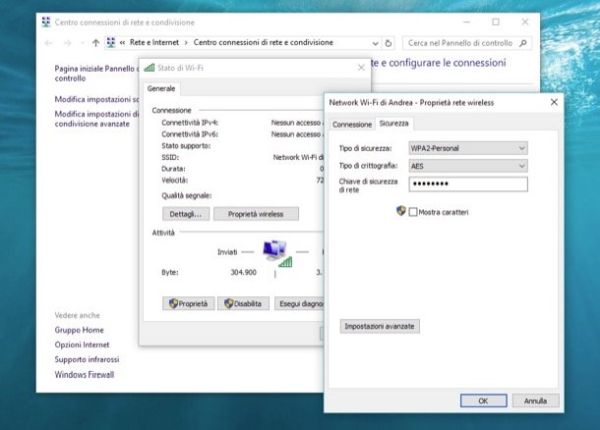
Se utilizzi un PC equipaggiato con Windows 7, clicca sull'icona della rete collocata accanto all'orologio di sistema (il monitorino bianco o le tacchette del Wi-Fi) e fai click destro sul nome della connessione Vodafone.
Seleziona quindi la voce Proprietà dal menu che compare, clicca sulla scheda Sicurezza della finestra che si apre e apponi il segno di spunta accanto alla voce Mostra caratteri per visualizzare la chiave di accesso alla rete Wi-Fi (che comparirà in chiaro nel campo Chiave di sicurezza di rete).
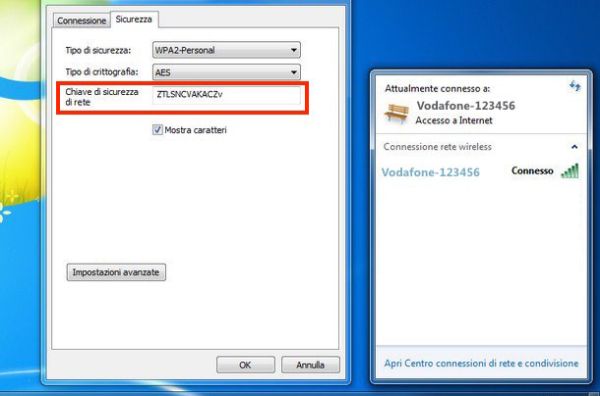
Se la procedura standard ti sembra un po' troppo articolata, puoi scaricare WirelessKeyView, un piccolo software gratuito che mostra in un'unica finestra tutte le password delle reti Wi-Fi memorizzate da Windows. Per scaricarlo sul tuo PC, collegati al suo sito ufficiale, scorri la pagina fino in fondo e clicca sulla voce Download WirelessKeyView 32-bit se utilizzi un sistema operativo a 32 bit oppure sulla voce Download WirelessKeyView for x64 se utilizzi un sistema operativo a 64 bit.
Al termine del download, apri l'archivio zip appena scaricato, estraine il contenuto in una cartella di tua scelta e avvia il programma WirelessKeyView.exe per vedere l'elenco di tutte le password delle reti Wi-Fi salvate in Windows.
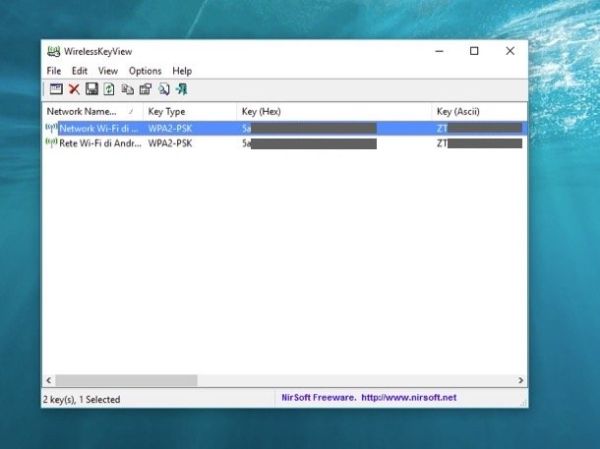
Mac
Se utilizzi un Mac puoi visualizzare le password delle reti wireless memorizzate sul computer tramite l'utility Accesso portachiavi, la quale permette di visualizzare tutte le password salvate in macOS (non solo quelle relative al Wi-Fi).
Utilizzarla è davvero semplicissimo. Dopo averla avviata (si trova nella cartella Altro del LaunchPad), seleziona i percorsi Portachiavi > Sistema e Categoria > Password dalla barra laterale di sinistra e fai doppio click sul nome della connessione Vodafone.
Dopodiché seleziona la scheda Attributi dalla finestra che si apre, metti il segno di spunta accanto alla voce Mostra la password e digita la password del tuo account utente su macOS (quella che usi per accedere al sistema). La password della Vodafone Station verrà visualizzata in chiaro nel campo Mostra la password.
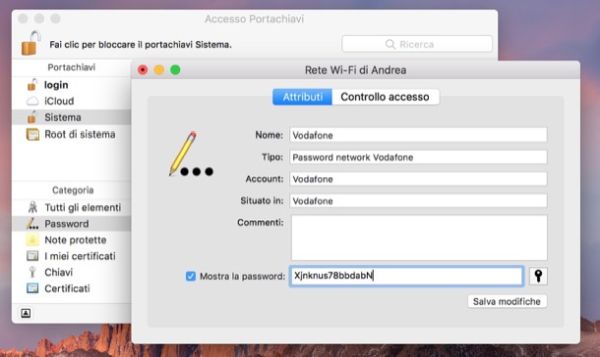
Trovare password WiFi Vodafone su smartphone e tablet
Ti piacerebbe recuperare la password di una rete Vodafone memorizzata precedentemente su uno smartphone o un tablet? Nulla di impossibile, anche se la procedura da seguire è leggermente più complessa rispetto a quella che abbiamo appena visto insieme per il PC.
Su Android, per esempio, è possibile recuperare le password delle reti wireless solamente dopo aver effettuato il root sul proprio device e aver installato applicazioni come WiFi Key Recovery, che funziona in maniera molto simile a WirelessKeyView per Windows. Si installa dal Play Store, si avvia e vengono visualizzate automaticamente tutte le password salvate sullo smartphone (naturalmente bisogna concederle i permessi di root per farla funzionare).

Su iPhone e iPad la situazione è ancora un po' più complessa, in quanto bisogna effettuare il jailbreak del dispositivo (una procedura simile al root su Android) e installare applicazioni come Wifi Passwords dallo store alternativo Cydia.
Trovare password WiFi Vodafone su Vodafone Station
Nel malaugurato caso in cui non riuscissi a trovare password WiFi Vodafone su un computer o uno smartphone utilizzati in precedenza per accedere alla rete della Vodafone Station, collega il modem al computer usando il cavo Ethernet e apri il browser.
Collegati quindi all'indirizzo http://vodafone.station oppure all'indirizzo 192.168.1.1 per accedere al pannello di amministrazione della Vodafone Station, recati nella sezione dedicata al Wi-Fi (che potrebbe trovarsi in alto o nella barra laterale di sinistra a seconda del modello di Vodafone Station in uso) e nel campo relativo alla protezione troverai la chiave d'accesso alla rete wireless.
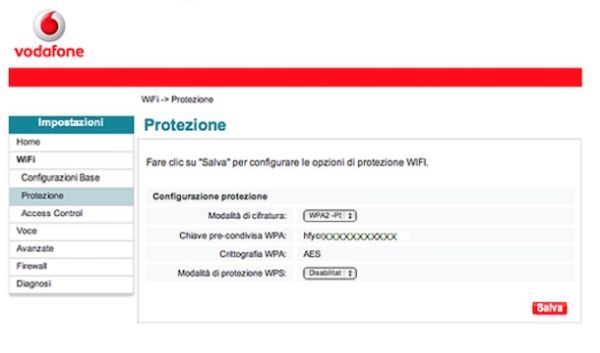
Qualora non riuscissi ad accedere al pannello di amministrazione del modem, prova ad utilizzare l'indirizzo 192.168.0.1 oppure scopri come trovare indirizzo IP router seguendo la mia guida dedicata all'argomento.
Maggiori informazioni sull'intera procedura sono disponibili anche sul sito Internet di Vodafone: se hai una Vodafone Station Revolution puoi trovare tutte le informazioni di cui hai bisogno collegandoti a questa pagina Web e selezionando la scheda Pannello di controllo, mentre se hai una Vodafone Station di generazione precedente puoi trovare le istruzioni per il tuo router collegandoti a questa pagina Web e selezionando la scheda Recupera le chiavi.
- Se utilizzi una chiave di tipo WEP, cambiala immediatamente! Le reti protette con questo tipo di chiave sono vulnerabili agli attacchi esterni e possono essere “bucate” facilmente. Come ti ho spiegato nel mio tutorial su come modificare password WiFi è molto più saggio utilizzare le chiavi WPA2/AES. ↩︎
